视频编辑王怎么对视频打马赛克 添加马赛克几步就搞定
2022-01-09 12:15:36 作者:佚名 很多用户在使用视频编辑王进行视频处理时,发现其中某些部分需要进行马赛克的处理,可能是烦人水印,也可能是其他的部分,如果你想要知道往视频添加水印的具体操作方法,就赶快来看看下面的文章吧!
操作步骤如下:
1、首先需要先进入到视频编辑王软件的界面中去,点击导入选项导入想要添加马赛克的视频文件,接着选中视频拖动到下方的时间轴中,准备工作到此完成,如下图所示:
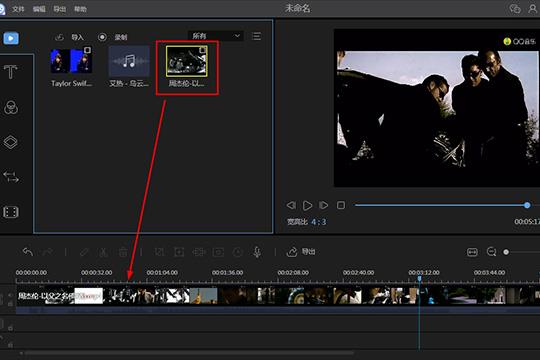
2、由于软件是默认不自动选择视频的,所以大家需要在下方选中视频,之后点击时间线上方的“马赛克”功能选项,此功能就是今天所说的主角,点击之后即可开始添加马赛克,如下图所示:
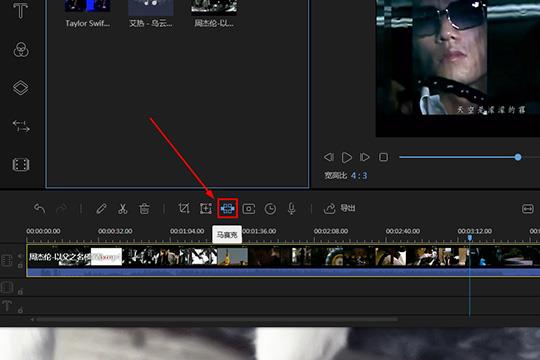
3、弹出添加马赛克的界面,在添加马赛克的过程中可能会出现没有“添加”和“删除”的功能选项,其实主要原因是被隐藏起来了,大家可以向下拖动右边的滚动条,接着点击“添加”选项添加自定义的马赛克效果,如下图所示:
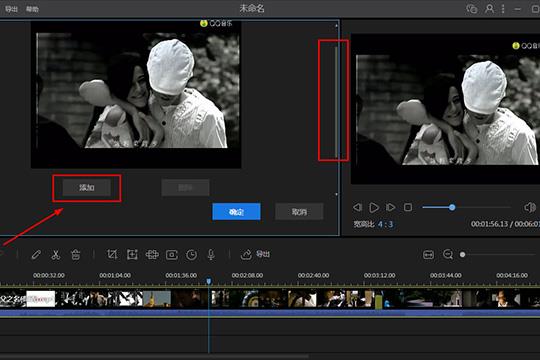
4、大家可以添加多个马赛克选框,将视频中不需要的人与水印部分进行清除,如果你不需要某个马赛克,则可以点击删除选项进行清除,最后点击“确定”即可,如下图所示:

5、如果你想要观看最终的效果,则可以点击“全屏播放”进行查看,由于视频编辑王是不能够对马赛克的出现时间进行调整的,所以此方法适用于短视频内容,以及某个明显的水印部分,如下图所示:

好啦,以上就是 视频编辑王怎么对视频打马赛克 的全部内容啦,只需要经过以上的操作,就可以帮助你将视频中的某个部分进行遮挡,让你轻松遮住不需要的视频内容。











